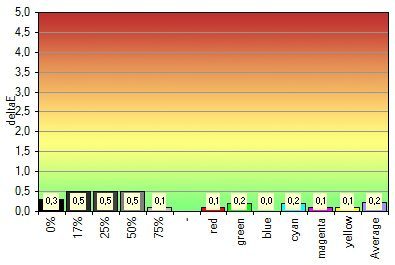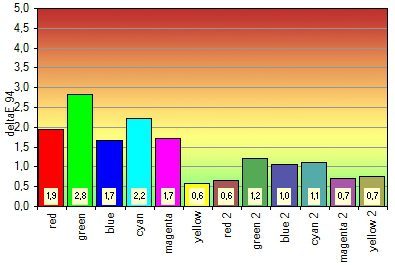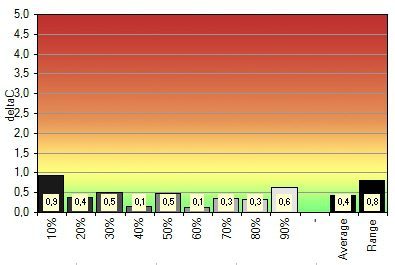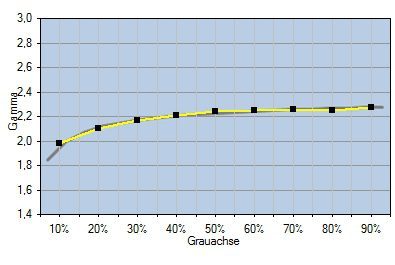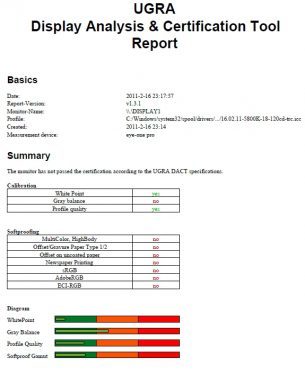Profilgenauigkeit sRGB
| Parameter | Ziel | Erreicht |
| Weißpunkt / CCT in Kelvin | 6494 | 6496 |
| Helligkeit / cd/m² | 144 | 144 |
| Schwarzpunkt / cd/m² | – | – |
| Kontrast / x:1 | – | – |
| Gamma / Durchschnitt | sRGB (~Gamma 2,2) | ~2,17 (avg.) |
Im kalibrierten Zustand überprüfen wir zunächst die Profilgenauigkeit. Wir beschränken uns dabei nachfolgend auf das Monitorprofil, das im Rahmen der Kalibrierung auf die sRGB-Empfehlungen bezgl. Weißpunkt und Gradation erstellt wurde. Nach Kalibrierung und Profilierung wurde aus der verwendeten Software heraus ein Profiltest durchgeführt, der den Ist-Zustand des Monitors mit den Transformationen vergleicht, die sich aus dem Monitorprofil ergeben. Die Referenzwerte leiten sich entsprechend aus dem Monitorprofil ab.
Um einen ersten Eindruck von den tatsächlichen Abweichungen in farbmanagementfähiger Software zu geben, haben wir in Adobe Photoshop entsprechende Testpattern erzeugt, mit dem jeweiligen Profil des Arbeitsfarbraumes – im Falle des HP 2310ei dem sRGB Profil – versehen und ausgemessen. Als CMM kam Adobe (ACE) zum Einsatz.
Vergleich des kalibrierten sRGB Farbprofils mit dem sRGB-Standard
| Kalibriert | Ziel | Erreicht |
| Weißpunkt / CCT in Kelvin | D65 (6502) | 6513 |
| Helligkeit / cd/m² | 140 | 144 |
| Schwarzpunkt / cd/m² | Nativ | 0,14 |
| Kontrast / x:1 | Nativ | 1031 |
| Gamma / Durchschnitt | sRGB (~ Gamma 2,2) | ~ sRGB (2,2) |
Immerhin lässt sich der HP 2310ei nach den anfänglich schlechten Werten ordentlich kalibrieren. Der Weißpunkt wird getroffen, DeltaE- und DeltaC sowie der Schwarzwert liegen im akzeptablen Bereich und auch die Grauachse kann sich nun sehen lassen. Der Kontrast bleibt immer noch bei 1031:1.
Die Softwarekalibrierung und anschließende Profilierung basierte auf den weiter unten aufgeführten Parametern (Helligkeit: sofern mit Bordmitteln erreichbar). Die Anführungszeichen sollten deutlich machen, dass es im Rahmen der Kalibrierung keinesfalls zu einer zielgerichteten Farbraumemulation kommt, sondern lediglich die in Klammern aufgeführten Vorgaben und eine möglichst hohe Neutralität bzw. Linearität sichergestellt werden. Die „Farbechtheit“ wird erst im Zusammenspiel mit farbmanagementfähiger Software und der im Profil erfassten Monitorcharakteristik erreicht. Weißpunkt und Gradation sind dabei im Rahmen der Kalibrierung keine fixen Größen.
Die folgenden Einstellungen wurden für das kalibrierte sRGB-Farbprofil im OSD des Bildschirms gewählt (Helligkeit: 140 cd/m², Gamma: sRGB, Weißpunkt: D65):
Rot 244, Grün 249, Blau 239, Helligkeit 49 Prozent, Kontrast: 80 (Standard)
UGRA-Test
Abschließend haben wir den HP 2310ei auf die Empfehlungen der UGRA kalibriert (5800K, Gamma 1,8 und Helligkeit, sofern mit Bordmitteln erreichbar: 140 cd/m²), um seine Tauglichkeit für die digitale Druckvorstufe/Softproof zu bestimmen. Die Zertifizierung kann aber natürlich auch mit anderen Parametern erreicht werden. Besitzt der Monitor keinen Gamma-Regler, wird im Regelfall durch die Kalibrierung der Tonwertumfang zu stark eingeschränkt, um den Test mit den vorgegebenen Parametern zu bestehen. Den Schwarzwert begrenzen wir manuell auf 0,3 cd/m², um Schwächen des EyeOne Pro zu minimieren. Falls die Zertifizierung knapp am Tonwertumfang scheitert, wiederholen wir die Messung ohne diese Vorgabe.
Interpolation
Die Interpolation kommt bei Flachbildschirmen dann zum Tragen, wenn die gewählte Bildschirmauflösung geringer ist als die native. Hier gibt es verschiedene Techniken. Zum einen kann gewöhnlich über den Treiber der Grafikkarte die Art der Interpolation eingestellt werden, zum anderen bieten die meisten Monitore eine eigene, vom Gerät realisierte Lösung an.
Leider gibt es beim HP 2310ei ein Problem mit dieser Technik. Trotz aktuellem Grafikkartentreiben ließ sich während des gesamten Tests weder im Menü der Grafikkarte, noch im OSD des Monitors eine entsprechende Einstellung verändern. Der Grafiktreiber verhält sich gewöhnlich von Gerät zu Gerät unterschiedlich und bietet nur dann Einstellungen an, wenn diese auch zu dem angeschlossenen Monitor passt. In diesem Fall war eine Einstellung der Interpolation schlicht nicht vorhanden.
Laut Handbuch des Monitors ist hierfür die Funktion „Benutzerdefinierte Skalierung“ im Menü „Bildsteuerung“ zuständig. Das Handbuch weist hierfür folgenden Text aus:
Wählt das Format für auf dem Monitor angezeigte Informationen. Es stehen folgende Optionen zur Auswahl:
Bildschirmfüllend: Das Bild füllt den gesamten Bildschirm und kann verzerrt oder lang gestreckt aussehen, weil die Maßstäbe von Höhe und Breite nicht im Verhältnis
zueinander stehen.
Entspr. Seitenverhältnis : Das Bild füllt den Bildschirm unter Beibehaltung des
Seitenverhältnisses.
Die Einstellung „Benutzerdefinierte Skalierung“ ist jedoch in jedem Betriebszustand ausgegraut und somit nicht wählbar. Das gilt für unterschiedliche aktive Auflösungen wie für sämtliche Bildschirm- und Farbmodi.
Was der Monitor mit diesen niedrigeren Auflösungen macht, ist folgendes: jede nicht-native Auflösung wird im „korrekten Seitenverhältnis“ mit schwarzen Ränderns dargestellt. Eine davon abweichende Situation war nicht zu erreichen.
Im gewöhnlichen Büroalltag mag dies kein Problem darstellen. In vielen Situationen wie Film und Spiel wird dieser Umstand jedoch gravierende Einschränkungen zur Folge haben.
Interpolierte Spiele
Da in Bezug auf die Interpolierung weder über das OSD noch über den Treiber der NVIDIA-Grafikkarte Einstellungen vorgenommen werden konnten, haben wir diesen Test ebenfalls nur bedingt testen können. Das Ergebnis ist wie bereits oben beschrieben, jegliche von der nativen Auflösung abweichende Einstellung führte zu schwarzen Rändern und einer Darstellung mit „festem Seitenverhältnis“. Für Spieler, die gerne alte Spiele auf Vollbild spielen, stellt sich hier natürlich ein Problem dar.